Come utilizzare CM WordPress Cerca e sostituisci
Pubblicato: 2023-03-28Il cambiamento è inevitabile e se gestisci un sito web è necessario aggiornarne i contenuti. Che tu abbia un blog o un negozio, prima o poi qualcosa cambierà. E fortunatamente per te CM WordPress Search and Replace è qui per aiutarti a semplificarti la vita.
CM Cerca e sostituisci
Con CM WordPress Cerca e sostituisci il mal di testa dell'aggiornamento di termini o collegamenti specifici è sparito. Questo pratico plug-in semplifica l'inserimento di parametri, l'aggiunta di sostituzioni e la visualizzazione degli aggiornamenti in tempo reale. E ci sono una varietà di usi, come la sostituzione di parole, il rebranding a tempo limitato, gli aggiornamenti permanenti dell'URL e altro (che ti mostreremo di seguito).
Ma prima, diamo un'occhiata alle funzionalità del plug-in!
CM On Demand Ricerca e sostituzione gratuita
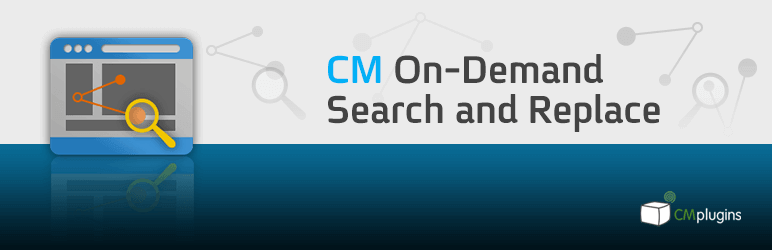
Se vuoi provare il plugin oggi puoi, e GRATIS. Basta installare la versione gratuita del plug-in CM On Demand Search and Replace da WordPress.org che include funzionalità che ti consentono di:
- Crea regole di sostituzione
- Abilita la distinzione tra maiuscole e minuscole
- Sostituisci testo o HTML
- Cerca all'interno di post e pagine di WordPress
Questa è una soluzione perfetta e semplice per correggere errori di ortografia comuni (simile alla famigerata funzione capital_P_dangit di WordPress), impedire l'uso di parole specifiche (soprattutto quelle cattive) o sostituire rapidamente l'anno nei post annuali.
CM WordPress Cerca e sostituisci Pro
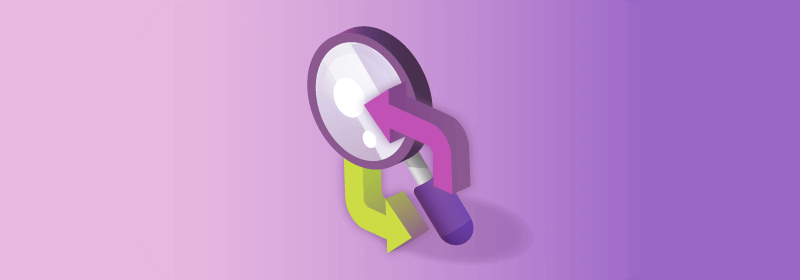
Per ulteriori funzionalità, puoi eseguire l'upgrade alla versione Pro del plug-in. Ciò estende notevolmente le opzioni disponibili per includere quanto segue:
- Abilita le sostituzioni locali o scegli di aggiornare il tuo database
- Anteprima delle modifiche e pagine mirate, post, ecc
- Applica le modifiche in modo permanente al tuo database
- Definire regole di sostituzione avanzate
- Trascina e rilascia le regole per riordinare la priorità
- Aggiungi distinzione tra maiuscole e minuscole o pattern regex alle regole
- Sostituisci testo, HTML, numeri, collegamenti, date e persino indirizzi IP
- Cerca all'interno di post, pagine, tipi di post personalizzati, titoli, estratti e commenti
- Limita le ricerche a contenuti specifici
- Definisci intervalli di tempo personalizzati per le sostituzioni
- Supporto per ACF, Yoast, bbPress e WooCommerce
- Utilizza un widget frontend per sostituzioni rapide
Le modifiche sono permanenti?
Ora ecco la cosa interessante di CM WordPress Search and Replace Pro: le modifiche non devono essere permanenti. Infatti, per impostazione predefinita, le modifiche non vengono applicate al tuo database e invece avvengono al volo quando i visitatori del sito accedono ai tuoi contenuti.
Ma c'è una semplice opzione integrata per rendere permanente la modifica se è quello che vuoi (come nel caso dello spostamento dei domini). Dopo aver creato una regola, puoi scegliere di confermare le modifiche e renderle permanenti sostituendole direttamente nel DB, che ti mostreremo nella guida di seguito.
Puoi sostituire qualsiasi contenuto?
Sì, con CM WordPress Search and Replace Pro puoi creare regole per trovare contenuti praticamente ovunque sul tuo sito. Poiché Pro estende il supporto oltre i soli post e pagine a tipi di post personalizzati, titoli, estratti, commenti e persino contenuti relativi a plug-in di terze parti (come meta creato come parte di Yoast).
Prezzi
Quanto costa la ricerca e la sostituzione di CM WordPress? Come la maggior parte dei plug-in di Creative Minds, ci sono alcuni punti di prezzo fissi che includono l'aumento delle licenze e dei componenti aggiuntivi del sito. Al momento in cui scriviamo i piani disponibili sono:
- Gratuito - $ 0 e disponibile sulla directory di WordPress.org
- Essenziale : $ 29 per CM WordPress Cerca e sostituisci Pro con 1 licenza del sito
- Avanzato – $ 69, che include CM WordPress Search and Replace Pro più il plug-in Admin Tools per 3 siti
- Ultimate : $ 119 per un pacchetto di 6 plug-in di amministrazione (ricerca e sostituzione, strumenti di amministrazione, strumenti di posta elettronica, registrazione, lista nera di registrazione e-mail e HTTPS SSL) per 10 siti
Non che tu sappia qualcosa in più su ciò che il plugin ha da offrire, diamo un'occhiata alla configurazione.
CM WordPress Cerca e sostituisci configurazione
La modalità di installazione di CM WordPress Search and Replace e le funzionalità a cui hai accesso dipendono dall'utilizzo della versione gratuita o Pro. Ai fini di questo post esamineremo la versione Pro.
Installazione del plug-in
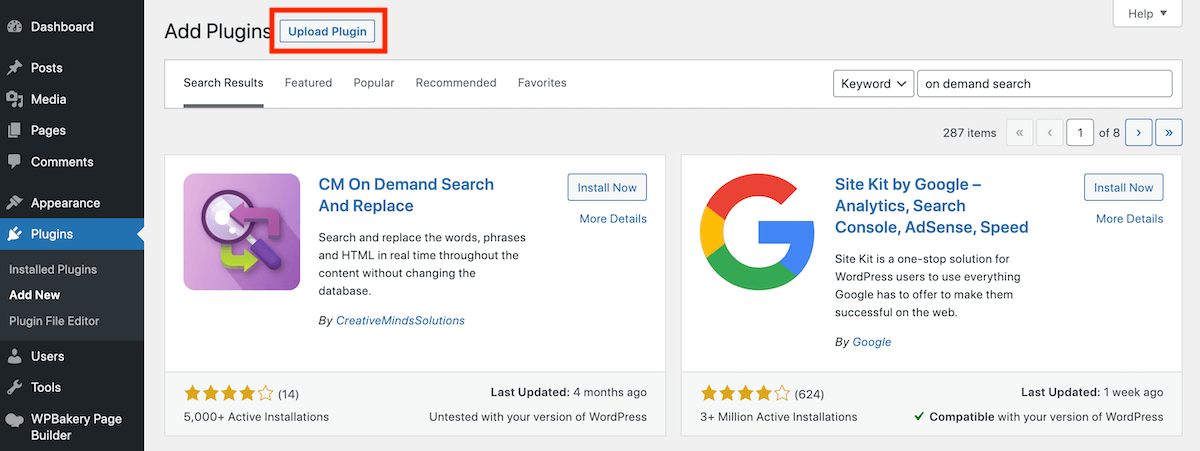
Per installare CM WordPress Search and Replace devi prima acquistare un piano di licenza da Creative Minds e scaricare il file zip del plugin. Ma lascia aperto il tuo account Creative Minds: dovrai tornare presto per prendere la tua chiave di licenza!
Quindi accedi al tuo sito WordPress, vai su Plugin> Aggiungi nuovo e fai clic sul pulsante Carica plug-in . Selezionare il file zip del plug-in, fare clic su carica e seguire le istruzioni per l'installazione e l'attivazione.
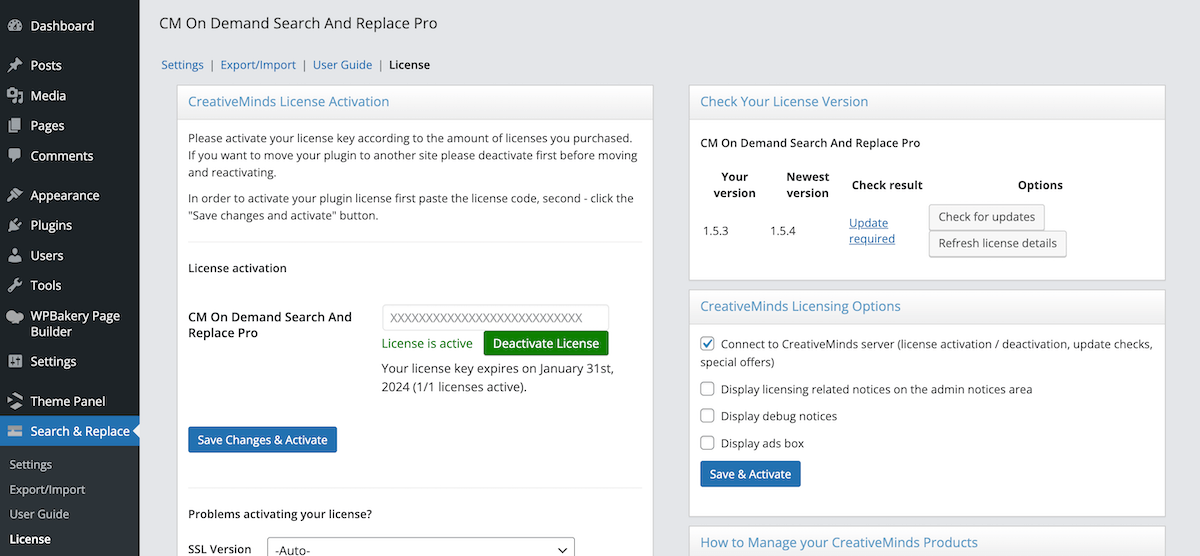
Una volta attivato, dovresti essere indirizzato alla schermata della licenza per il plug-in. Se non lo sei, passa semplicemente a Cerca e sostituisci > Licenza .
Qui è dove incollerai la licenza del plug-in dal tuo account Creative Minds. In questo modo sarai sicuro di ricevere tutti gli aggiornamenti e le offerte dei plug-in senza intoppi!
Ora che il plug-in è pronto per l'uso, puoi iniziare a metterlo in funzione.
Regole di sostituzione
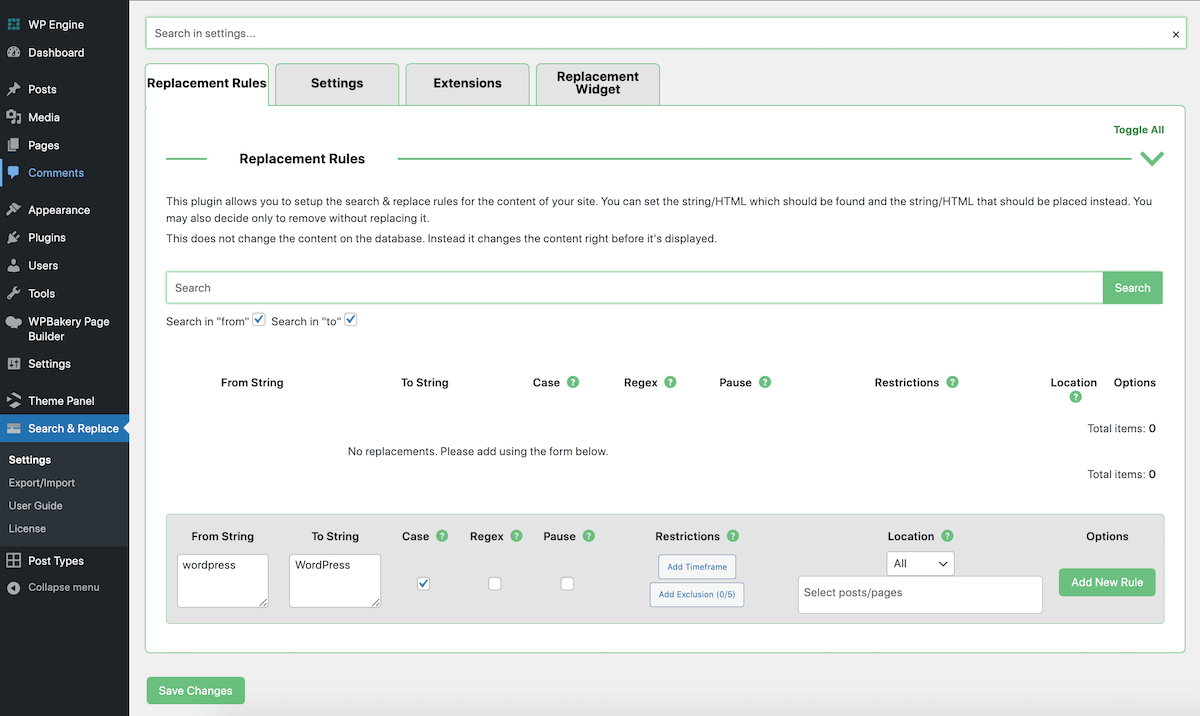
Se vai su Impostazioni troverai tutte le opzioni per creare la tua ricerca e sostituire le regole più le impostazioni predefinite. La prima scheda per Regole di sostituzione è dove puoi creare le tue regole. Mentre crei, ecco alcuni suggerimenti importanti da tenere a mente:
- From String : contenuto da rimuovere/sostituire
- To String : nuovo contenuto da aggiungere
- Case : abilita la distinzione tra maiuscole e minuscole
- Regex : assicurati di selezionare questa casella se desideri aggiungere un modello per la tua stringa di ricerca utilizzando Regex
- Pausa : mette in pausa questa regola specifica in modo che non venga trovata/sostituita
- Restrizioni : aggiungi un intervallo di date specifico affinché la regola funzioni o aggiungi esclusioni (ad es. non cercare all'interno del titolo del sito, del titolo della pagina, del contenuto, dell'estratto o dei commenti)
- Posizione : scegli post, pagine o tipi di post specifici da includere o escludere
- Opzioni : visualizza i post correlati che soddisfano le condizioni della tua regola, applica le modifiche di una regola al tuo database e aggiorna le impostazioni della regola ( nota: queste opzioni non sono disponibili finché non crei e salvi una regola )
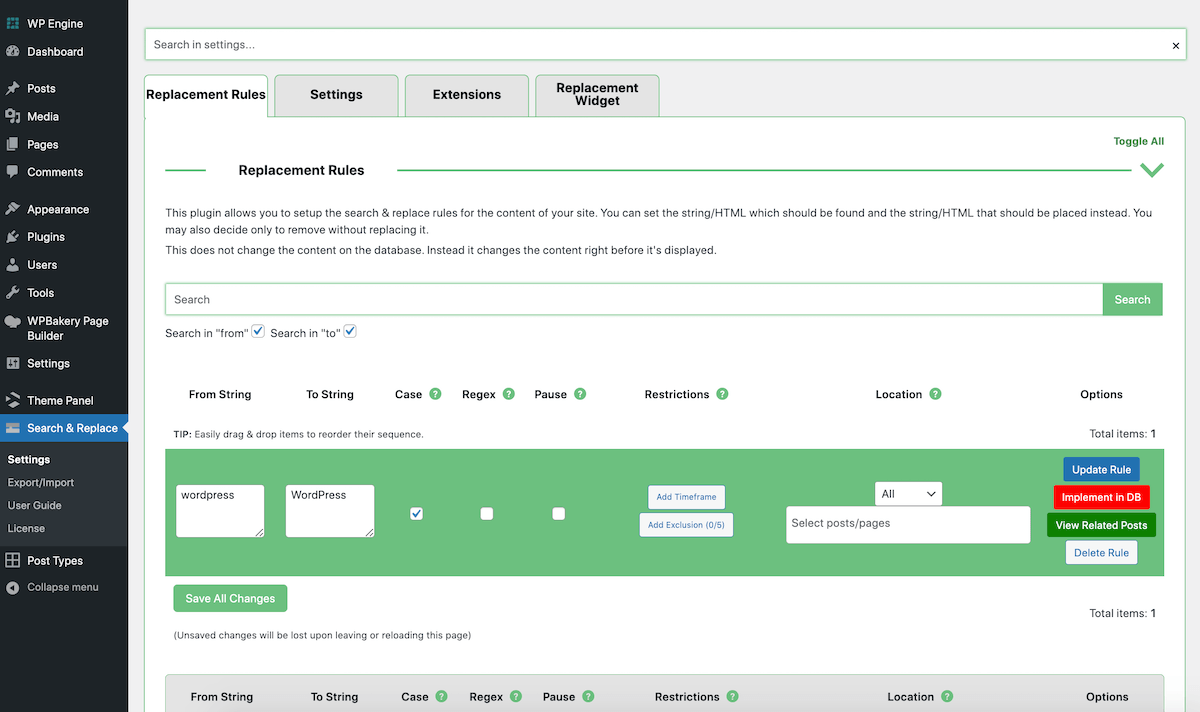

Impostazioni
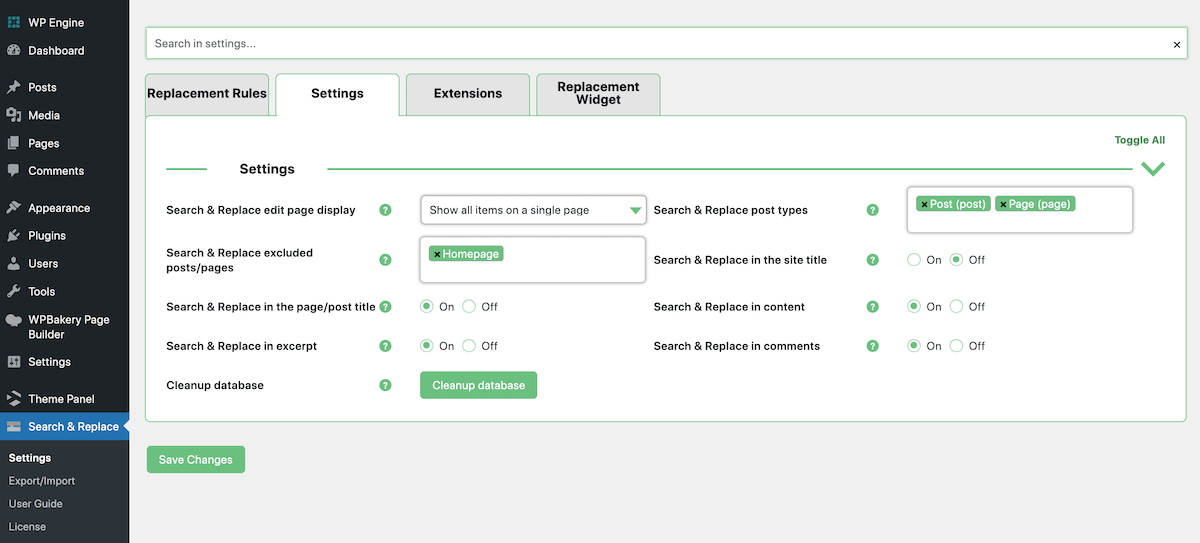
Successivamente, nella scheda Impostazioni troverai le opzioni predefinite. In questa sezione ti suggeriamo di assicurarti di aggiungere tutte le pagine che desideri sempre escluse (come la tua Informativa sulla privacy) e abilitare Cerca e sostituisci per tutti i contenuti in cui pensi di volerlo utilizzare. Nell'esempio precedente l'abbiamo abilitato per tutte le aree e i tipi di post disponibili tranne il titolo del sito.
Infine, qui è anche possibile trovare un pulsante per pulire il database . Se desideri rimuovere tutti i precedenti dati di ricerca e sostituzione di CM WordPress memorizzati nel tuo database. Una volta cancellati questi dati, non puoi annullare la tua decisione, quindi assicurati di essere sicuro prima di fare clic.
Estensioni
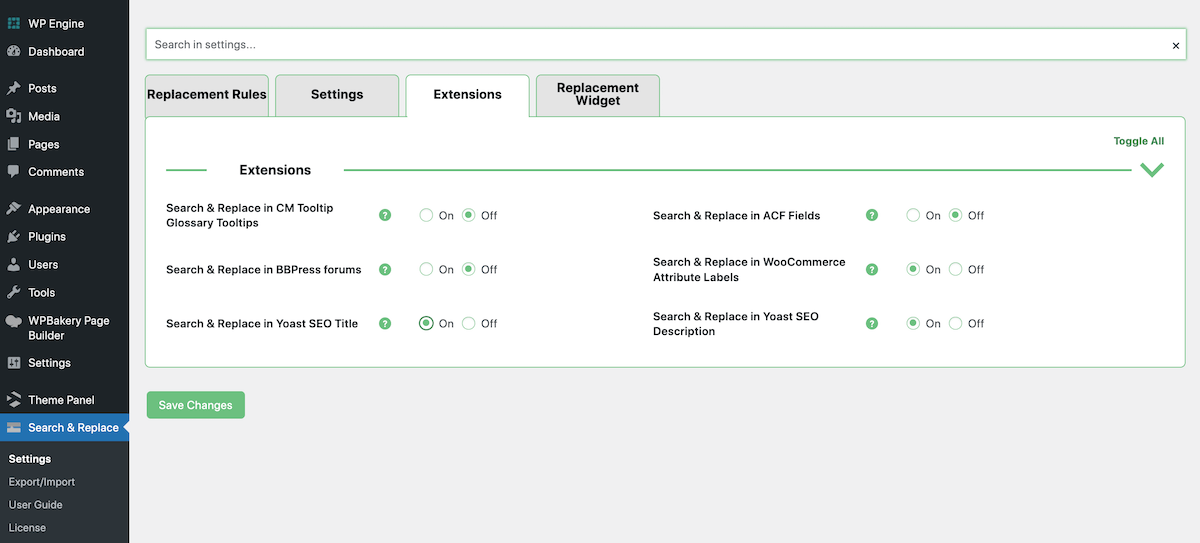
La prossima è la scheda Estensioni in cui troverai gli interruttori per abilitare il supporto per vari plugin. Questi includono Glossario CM Tooltip, Advanced Custom Fields (ACF), WooCommerce e Yoast. Se stai utilizzando uno di questi plug-in, potrebbe essere saggio abilitare l'estensione in modo da poter cercare e sostituire all'interno del contenuto del plug-in.
Widget sostitutivo
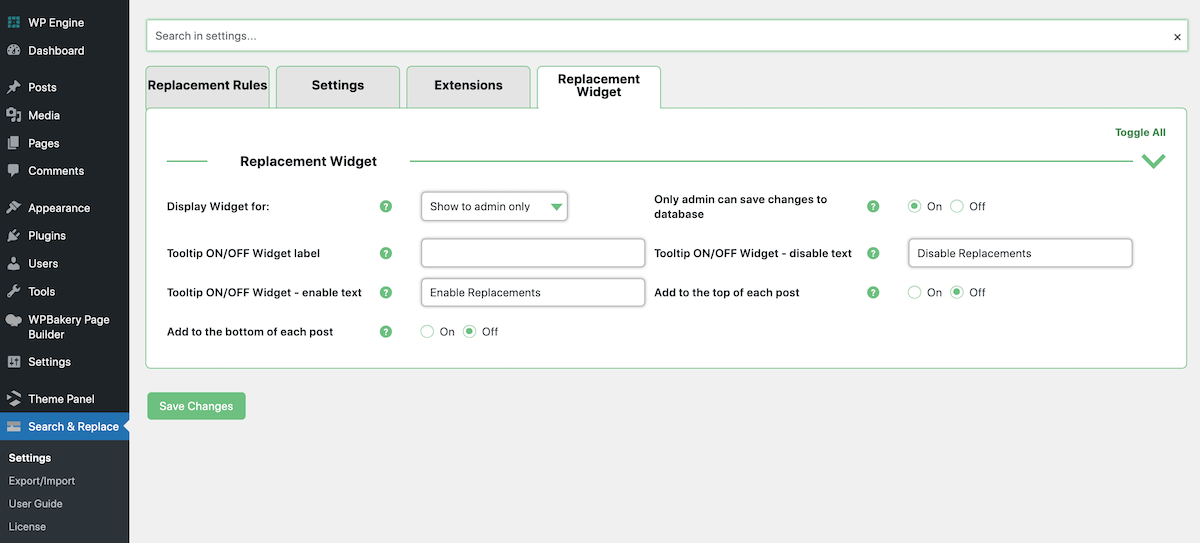
E l'ultima scheda offre le impostazioni per il widget di sostituzione , che puoi aggiungere al tuo sito per accedere alle funzionalità di ricerca e sostituzione di CM WordPress dal front-end del tuo sito.
Qui ti suggeriamo di assicurarti di selezionare un'opzione Display Widget per. Abbiamo scelto Solo amministratore, poiché non vogliamo che abbonati o visitatori accedano al widget.
Ora che hai un'idea di come funziona il plugin, creiamo alcune regole!
Casi d'uso
Abbiamo rapidamente accennato a come sfruttare il plug-in Cerca e sostituisci di CM WordPress per gestire una varietà di aggiornamenti sul tuo sito. Quindi diamo uno sguardo più approfondito a come questo potrebbe essere realizzato.
Filtro volgarità

Con CM WordPress Search and Replace Pro (o anche gratuito) puoi creare un rapido filtro volgarità con uno sforzo minimo. Basta aggiungere la parola che si desidera evitare e la parola che si desidera visualizzare al suo posto e fare clic su Salva.

E quando diciamo parolacce non devono essere solo parolacce. Forse non vuoi che i commentatori menzionino un concorrente specifico nella sezione dei commenti, ma vuoi comunque poterlo menzionare nei post del tuo blog. In questo caso, dovresti creare la tua regola e selezionare l'opzione per
Rebranding temporaneo del prodotto
Se gestisci una vetrina o qualsiasi attività di e-commerce, potresti avere promozioni stagionali. Ad esempio un pacchetto mensile o un prodotto in primo piano. E se lo fai, è molto probabile che tu faccia riferimento al tuo prodotto in primo piano in un certo numero di punti del tuo sito per dargli la massima visibilità possibile. Ma piuttosto che

Quando crei la tua regola, aggiungi semplicemente un intervallo di tempo. In questo scenario sarebbe per la durata di un mese, quindi il nostro "Pacchetto di marzo" leggerebbe "Pacchetto di aprile" in tutto il nostro sito web. Quindi puoi sempre tornare indietro e aggiornare la regola per nuove verbosità e date. Facile come una torta!
Nuovo URL del sito web
Forse un programma di affiliazione è passato a una nuova piattaforma per i link, o sei migrato a un nuovo nome di dominio, o forse sei finalmente passato a HTTPS. In ogni caso, se hai bisogno di trovare e sostituire in modo permanente un gran numero di URL all'interno dei tuoi contenuti, CM WordPress Search and Replace Pro può aiutarti.
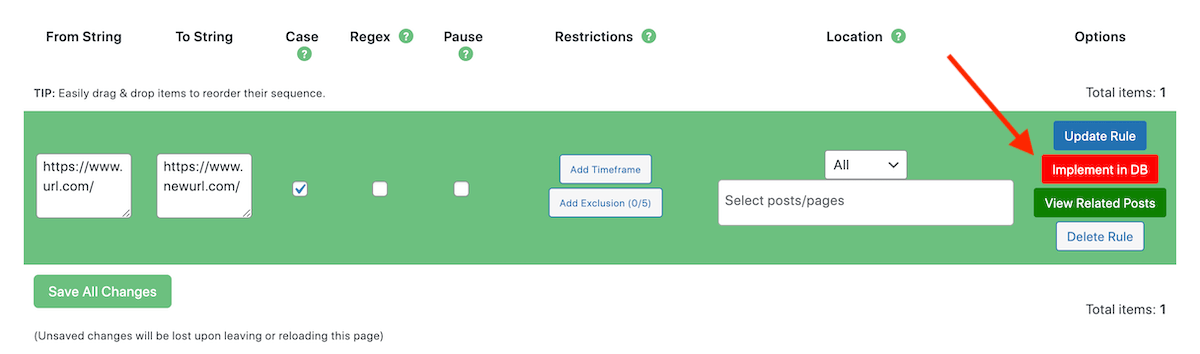
In questo caso crea la tua regola e salva. Quindi puoi fare clic sul pulsante Visualizza post correlati per assicurarti di aver acquisito tutto il contenuto che deve essere aggiornato. E infine, una volta che sei sicuro del tuo aggiornamento, fai clic sul pulsante per implementare in DB e salva le sostituzioni nel database del tuo sito. Ecco fatto, molto più veloce rispetto all'aggiornamento individuale dei post!
Pensieri finali
A prima vista un plug-in di ricerca e sostituzione può sembrare un po' di nicchia. Ma una volta approfondite le funzionalità, è facile vedere che CM WordPress Search and Replace può essere utile per una varietà di siti Web per una serie di motivi. Soprattutto la possibilità di abilitare modifiche al database temporanee o permanenti.
Spero che questa guida sia stata utile, ma se hai domande per favore lasciale qui sotto. E se acquisti CM WordPress Search and Replace Pro, ci piacerebbe sapere come lo stai utilizzando sul tuo sito!
